Gambar HDR atau High Dynamic Range menunjukkan titik paling terang dan paling gelap pada gambar, sedangkan SDR memiliki lebih sedikit detail dan warna. Sebagai perbandingan, HDR memiliki resolusi empat kali lebih baik dari video SDR. Dengan rasio kontras dan informasi warna yang lebih tinggi, video HDR tampak lebih hidup dan menyenangkan.
Lalu, mengapa perlu mengubah HDR ke SDR? File HDR sangat besar dan saat ini tidak kompatibel dengan banyak perangkat lama dan baru. Untuk melihat video HDR, Anda perlu menurunkan resolusi dan mengubah ukuran file tidbit untuk mengubahnya menjadi 1080 SDR tanpa mengurangi kualitasnya.
Banyak konverter HDR yang dapat melakukan tugas tersebut, tetapi hanya sedikit yang memiliki keuntungan untuk mempertahankan kualitas 4K dari video aslinya. Artikel ini akan memandu Anda melalui lima cara termudah untuk mengonversi video dari format HDR ke SDR. Jadi tanpa basa-basi lagi, mari kita mulai.
Dalam artikel ini
- Cara Termudah - Edit dan Konversi Video HDR di Wondershare Filmora [PC & Mac]
- Cara Mengonversi video HDR ke SDR tanpa kehilangan data di Filmora
- Decode Video dari HDR ke SDR dengan Konverter Video
- Transcode Video dari HDR ke SDR dengan Pengeditan Gambar [Khusus Samsung]
- Konversikan Video HDR 4K ke SDR dengan YouTube [Belum diuji]
- Dapatkan Konversi Video HDR ke SDR Real-time oleh Penyedia Konten Video
- FAQ Populer Tentang Cara Mengonversi HDR ke SDR
Cara Termudah - Edit dan Konversi Video HDR di Wondershare Filmora [PC & Mac]
Anda pasti ketinggalan zaman jika Anda masih tidak mengetahui Wondershare Filmora. Filmora adalah aplikasi luar biasa untuk membuat dan mengedit video Anda dengan kemahiran seorang profesional. Wondershare Filmora hadir dengan alat-alat pengeditan video profesional yang dikemas dengan sempurna untuk pemula.
Filmora adalah berkah bagi pembuat konten yang ingin membuat video unik dan menarik dalam resolusi, kualitas video, dan format apa pun yang mereka inginkan. Selain alat-alat pengeditan video biasa, keuntungan memiliki Wondershare Filmora adalah Anda dapat mengubah video dari satu format ke format lainnya dengan mudah. Misalnya, Anda dapat mengonversi video HDR ke SDR di Filmora sehingga pengguna dengan perangkat lama yang tidak kompatibel dengan HDR juga dapat menonton video tanpa menyiksa mata mereka.
Tidak masalah jika Anda memiliki video HDR iPhone 12 atau rekaman klip HDR dengan kamera profesional, Filmora bisa menangani semuanya. Bagian terbaik dari mengonversi video adalah Filmora mendukung transfer file HDR yang efisien dari ponsel ke PC Anda. Jadi, tanpa basa-basi, mari kita mulai dengan cara mengonversi video HDR ke SDR di Filmora.
Cara Mengonversi video HDR ke SDR tanpa kehilangan data di Filmora
Untuk mengonversi video Anda ke SDR, mulailah dengan mendownload Wondershare Filmora jika Anda belum mendownloadnya.
Download Aplikasinya
Download Wondershare Filmora sesuai dengan jenis PC Anda, yaitu Mac atau Windows. Instal dan jalankan. Buka aplikasinya untuk mulai bekerja.
Impor Video Anda
- Selanjutnya, imporlah file video HDR Anda. Untuk mengimpor, klik tombol Impor di jendela utama. Dari sana, pilihlah file video yang ingin Anda ubah menjadi SDR.
- Setelah diimpor, seret file ke timeline. Anda juga dapat men-tweak atau mengeditnya sebelum mengonversi. Anda dapat memangkasnya atau memotong bagian yang tidak diinginkan.
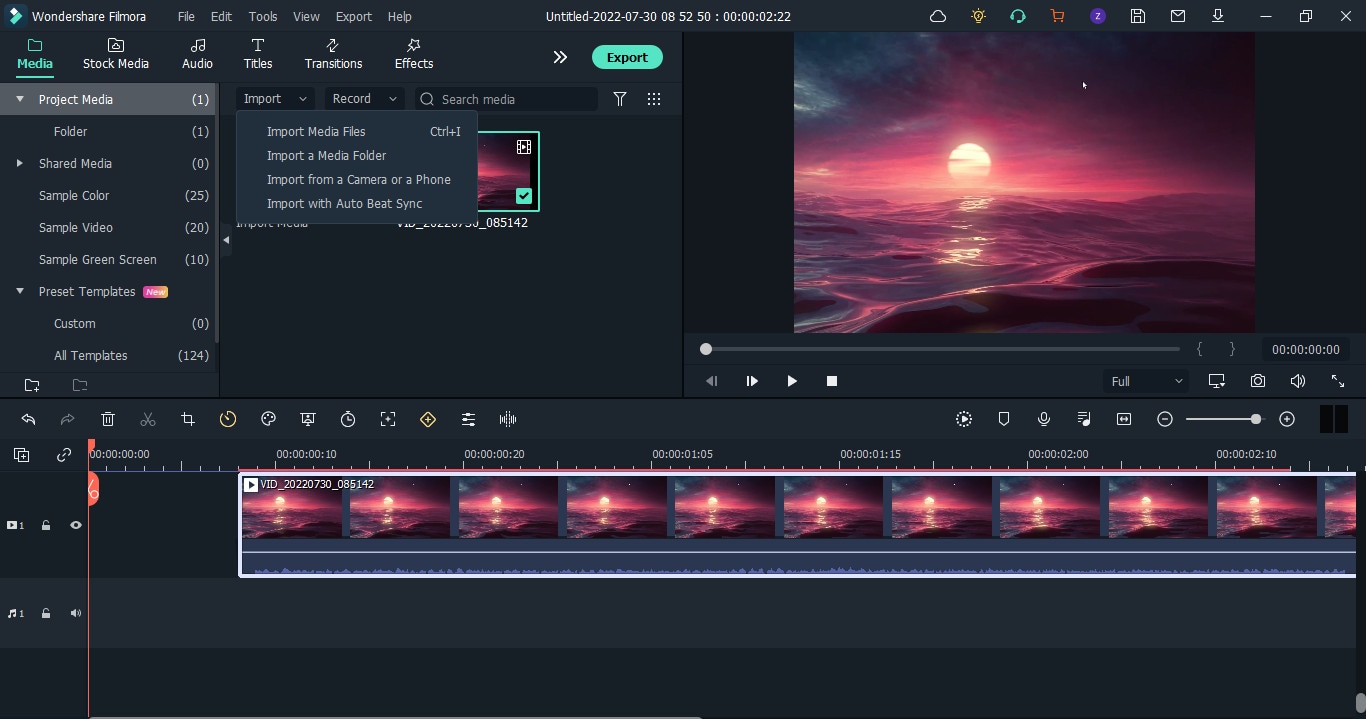
- Jika Anda ingin mengubah ke SDR saat mengedit proyek, klik tombol File dan pilih Pengaturan Proyek. Dari pengaturan, buka Ruang warna dan pilih opsi SDR-Rec709.
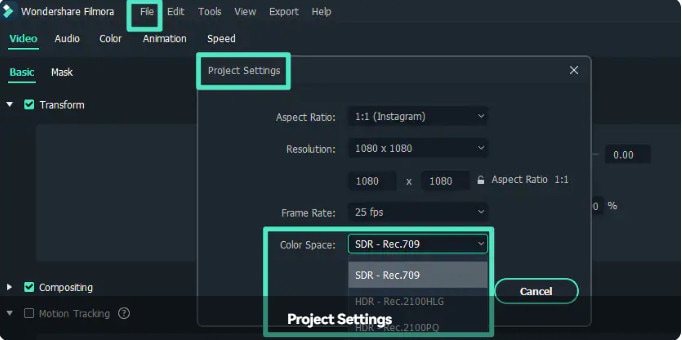
Mengekspor File
- Jika Anda hanya ingin mengubah pengaturan ruang warna untuk file yang diekspor, buka Ekspor lalu klik Pengaturan.
- Dari pengaturan, klik opsi Ruang Warna, dan dari menu drop-down, pilih SDR-Rec709.
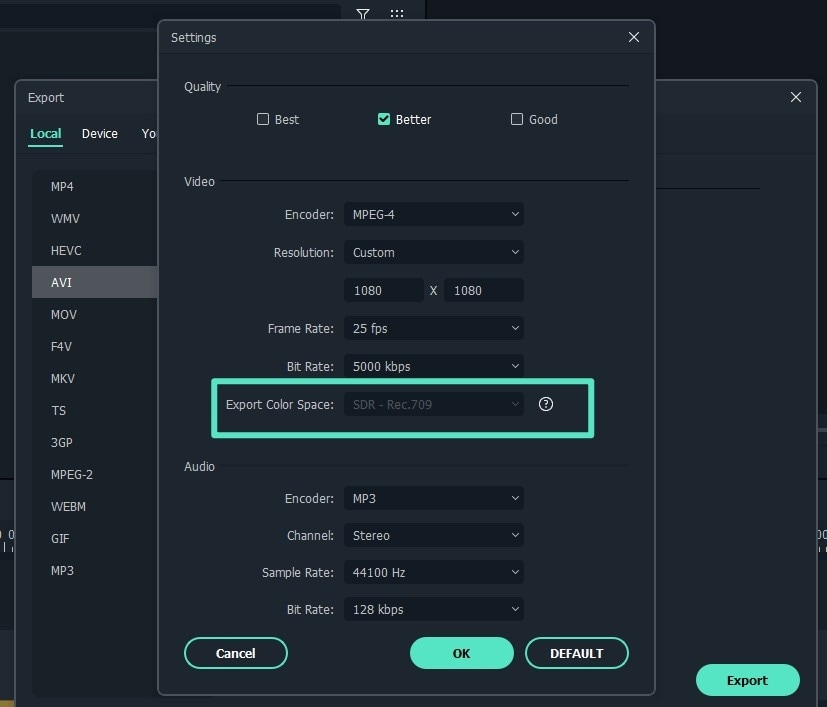
- Tekan Ok untuk menyimpan perubahannya dan eksporlah file dalam format yang Anda inginkan.
- Jika Anda ingin menyesuaikan resolusi sesuai perangkat seperti iPhone, Samsung, Playstation, atau Xbox, Anda juga dapat melakukannya langsung dengan Filmora dengan mengklik tab Perangkat di Ekspor Konfirmasikan pengaturannya dan tekan Ok.
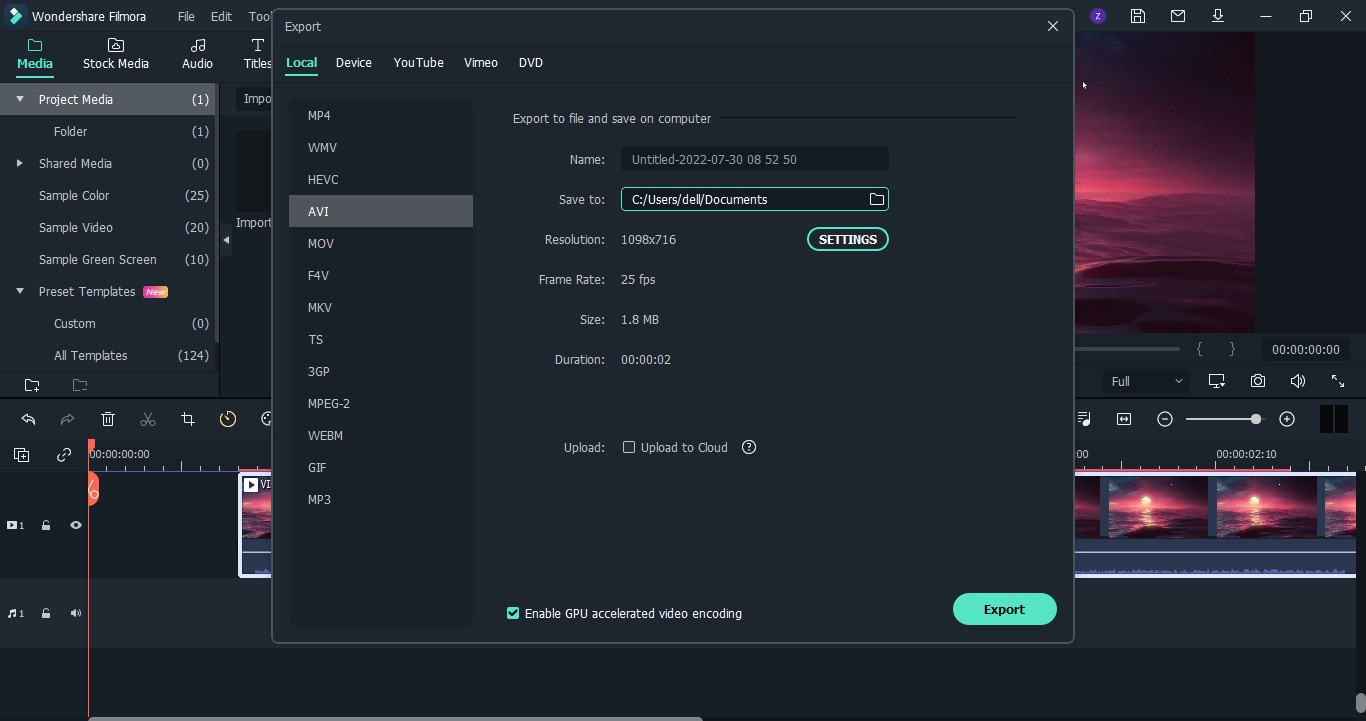
Ini adalah cara termudah dan terbersih untuk mendapatkan salinan SDR dari file HDR. Filmora melakukannya dengan mudah, yang memungkinkan Anda mendapatkan video SDR dari video HDR.
Decode Video dari HDR ke SDR dengan Konverter Video
Jika Anda pernah bekerja dengan mengonversi video, Anda mungkin sudah tidak asing lagi dengan Handbrake. Handbrake adalah nama yang terkenal untuk konversi video, terutama dalam hal konversi video 4KHDR ke SDR. Ini memiliki fitur open source gratis, yang memungkinkan Anda mengonversi ke video SDR dengan format MP4 atau MKV.
Langkah-langkah Decoding Video HDR ke SDR dengan Handbrake
Sebelum mengonversi video HDR Anda ke SDR, pastikan Anda telah mendownload Handbrake di komputer Anda.
- Buka aplikasi Handbrake.
- Untuk mengimpor video Anda ke Handbrake, klik File, lalu Pemilihan Sumber. Anda juga dapat menyeret dan melepas video untuk memindainya. Selanjutnya, tunggu Handbrake untuk memindai judulnya. Setelah pemindaian video selesai, semua informasi akan ditampilkan di bagian sumber.
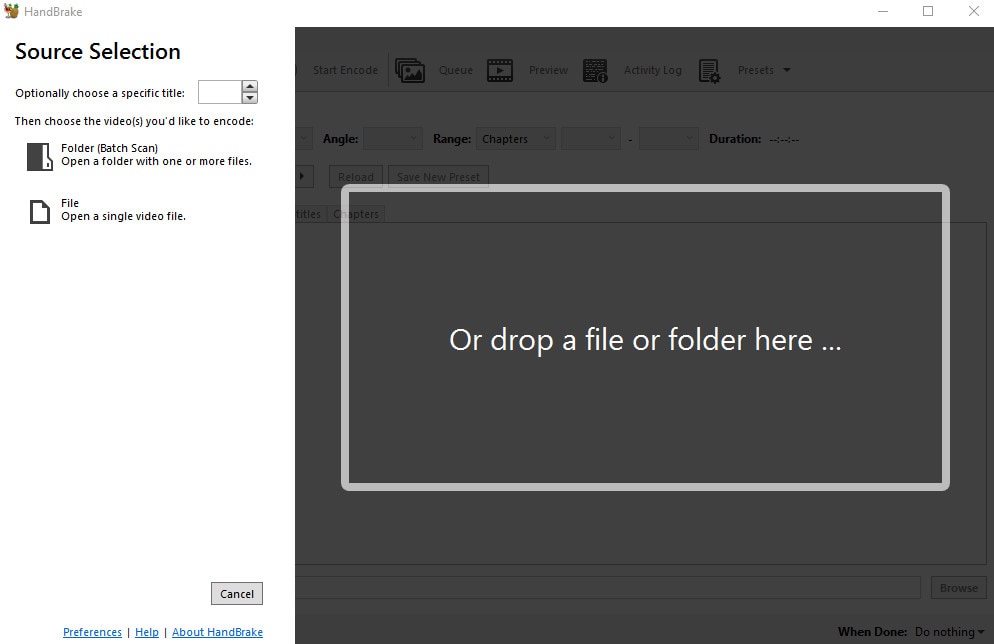
- Setelah file diimpor, Anda sekarang dapat memilih format keluaran dari panel kanan di bawah Umum. Format default yang sudah ditentukan di Handbrake adalah Fast 1080p30. Anda dapat mengubahnya jika Anda mencari format yang berbeda.
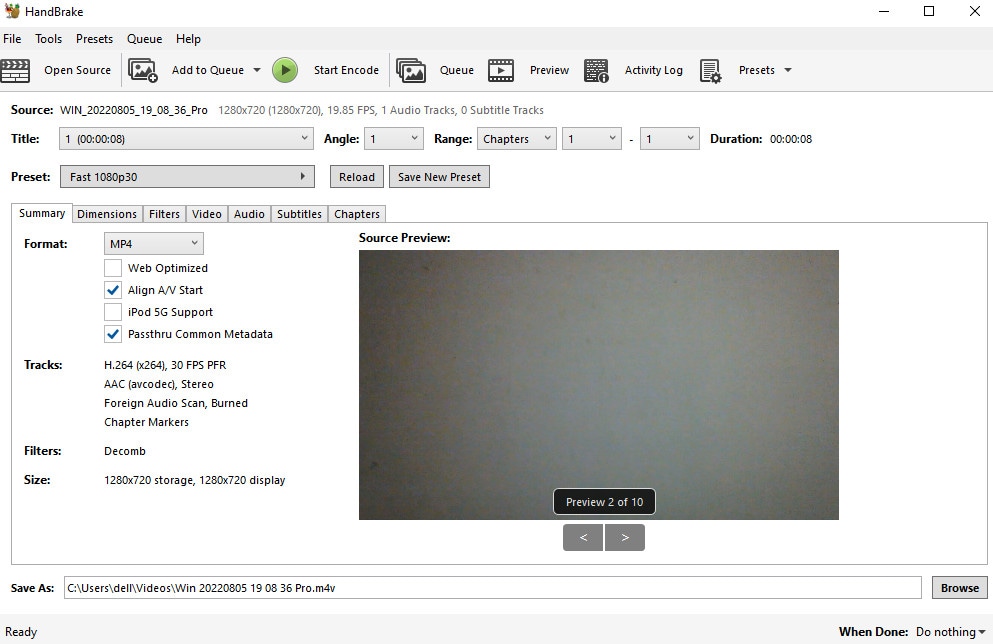
- Anda juga dapat mengubah formatnya tergantung pada jenis perangkat di Handbrake.
- Terakhir, buka Preset, klik Produksi, dan pilih Standar Produksi untuk mengonversi video 4K HDR ke 4K SDR. Anda juga dapat melakukannya dengan membuka Profil Umum di bawah kolom Legacy.
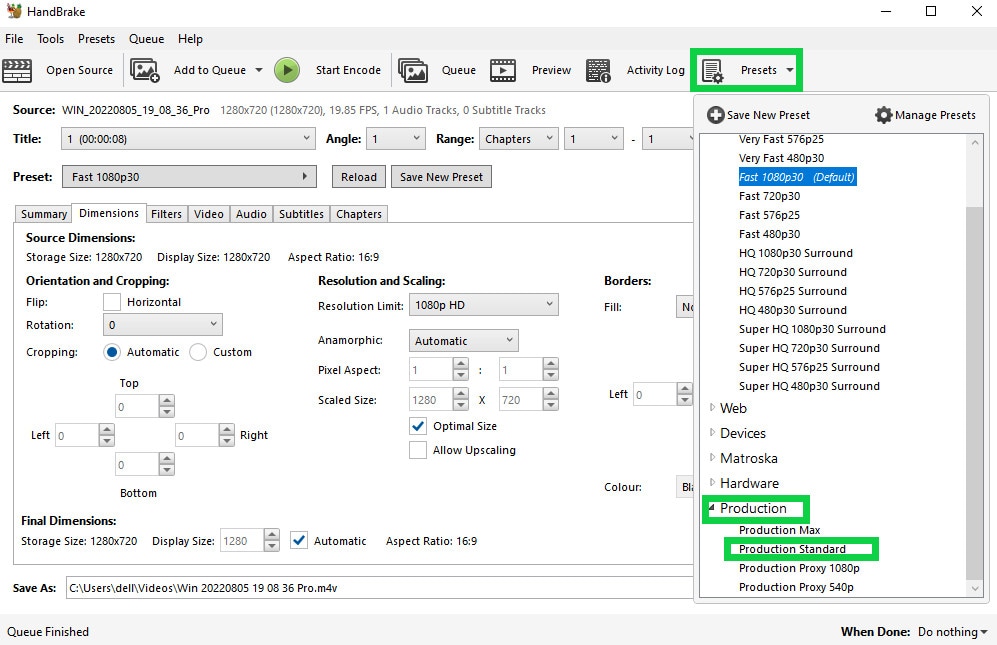
- Sekarang, pilih format, kualitas, resolusi, dan codec video.
- Terakhir, pilih tujuan file dari tombol Browse dan tekan encode untuk memulai konversinya.
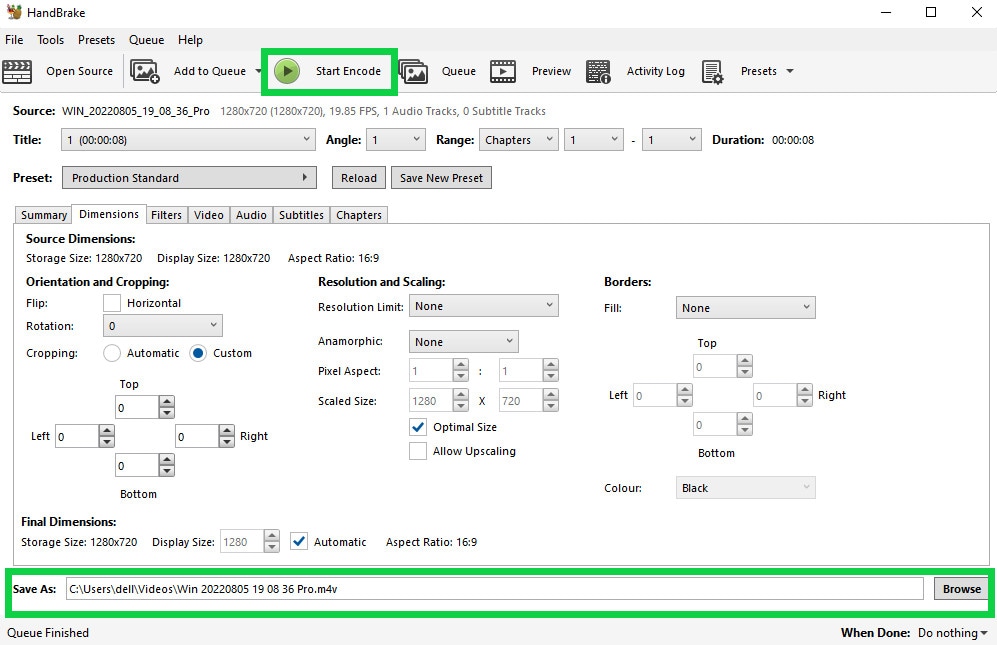
Dengan beberapa klik, file HDR Anda dapat diubah dengan mudah menjadi SDR menggunakan Handbrake.
Transcode Video dari HDR ke SDR dengan Pengeditan Gambar [Khusus Samsung]
Jika Anda memiliki ponsel Samsung S22 terbaru, Anda mungkin mengetahui fiturnya yang memungkinkan Anda merekam dalam tampilan HDR10. Tapi, apa yang Anda lakukan jika ingin mengirim video ke seseorang yang ponselnya tidak kompatibel dengan HDR? Videonya akan tampak terlalu terang dan buram.
Dengan mengonversi video ke SDR, Anda dapat mengirimkan videonya tanpa menyiksa mata mereka. Cara convert video HDR ke SDR ini khusus untuk ponsel Samsung Galaxy. Aplikasi galeri awalnya memiliki opsi bawaan untuk melakukan itu, tetapi sekarang tidak ada lagi. Meskipun opsi aslinya dihapus, Anda masih dapat menggunakan metode di bawah ini untuk mengonversi video HDR ke SDR hanya dengan beberapa ketukan.
- Untuk mengonversi video HDR10+ ke SDR di ponsel Samsung Galaxy, Anda dapat langsung melanjutkannya di ponsel.
- Buka Galeri, pilih video HDR10+ Anda, dan ketuk tiga titik di pojok kanan bawah.
- Dari menu pop-up, pilih Buka di Pemutar Video.
- Setelah videonya dibuka di pemutar video, klik tiga titik lagi di pojok kanan atas.
- Dari sana, ketuk Editor
- Di editor, ketuk lagi tiga titik di kanan bawah dan sekarang pilih Ukuran dan Format.
- Dari menu ini, Anda dapat mengubah resolusi video serta formatnya. Dari drop-down format, Anda dapat memilih SDR untuk mengonversi video Anda ke SDR.
- Pastikan Anda tidak mengetuk Simpan. Sebagai gantinya, klik tiga titik lagi dan ketuk Simpan sebagai Salinan. Ini akan membuat video HDR asli Anda tidak tersentuh dan menyimpan salinan untuk video SDR.
Konversikan Video HDR 4K ke SDR dengan YouTube [Belum diuji]
Video HDR di Youtube menunjukkan dinamika warna dan rasio kontras yang lebih tinggi daripada video SDR. Pemirsa dengan perangkat yang kompatibel dengan HDR akan melihat 'HDR' setelah setiap opsi kualitas video dalam setelan video (HDR 1080p).
Namun, video yang diunggah sebagai HDR di youtube juga dapat dilihat di perangkat yang tidak mendukung HDR. Ini terjadi karena youtube mengonversi semua video HDR ke SDR secara otomatis untuk ditonton di perangkat non-HDR. Berikut adalah pengantar singkat tentang langkah-langkah mengonversi HDR ke SDR di Youtube:
- Rekam metadatanya dengan mengekspornya dari aplikasi yang mendukung HDR seperti Wondershare Filmora. Metadata tersebut harus dalam bentuk codec atau container agar dapat diputar dengan benar oleh Youtube.
- Nilai HDR Anda dengan benar sebagai Rek. 2020 dengan PQ atau HLG. Pastikan video dinilai dengan benar menggunakan fungsi transfer HDR untuk mempertahankan kualitasnya. Jika Anda tidak yakin dengan video yang dinilai sebagai HDR, sebaiknya jangan gunakan metode ini karena dapat merusak video.
- langsung gunakan fungsi transfer HDR untuk mempertahankan kualitasnya. Jika Anda tidak yakin dengan video yang dinilai sebagai HDR, sebaiknya jangan menggunakan metode ini karena dapat merusak video.
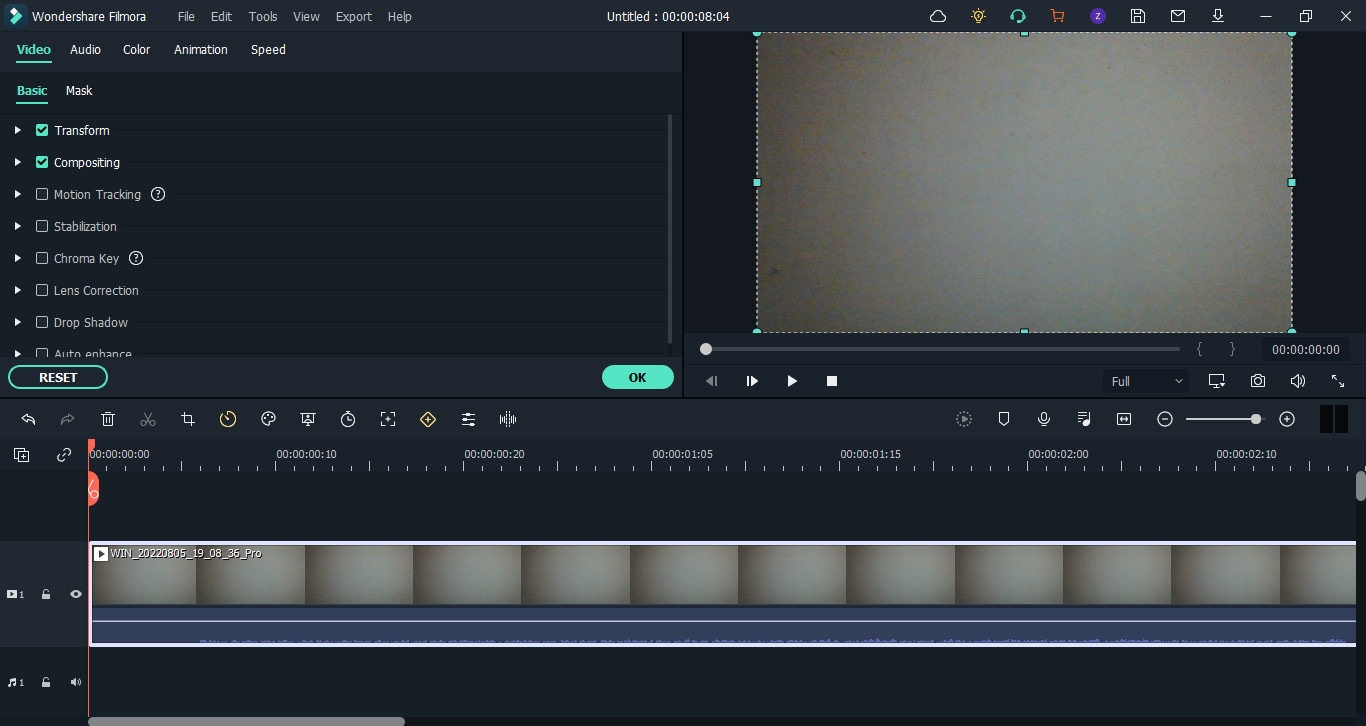
- Setelah selesai, unggahlah ke Youtube. Jika ia mendeteksi metadata HDR selama pengunggahan, Youtube akan menghasilkan konversi SDR untuk perangkat yang tidak kompatibel dengan HDR secara otomatis.
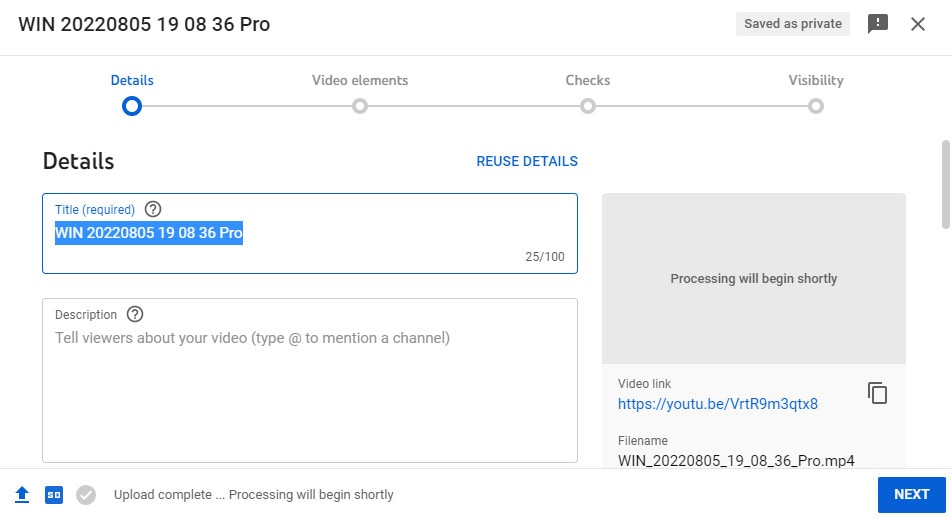
- Mendownload video dari perangkat yang tidak didukung HDR akan menyimpan video SDR.
Metode ini tampaknya mudah tetapi memiliki risiko yang lebih besar seperti distorsi video jika dilakukan penilaian HDR yang tidak tepat.
Dapatkan Konversi Video HDR ke SDR Real-time oleh Penyedia Konten Video
Dengan gaming yang hampir menjadi olahraga, streaming online menjadi sangat populer. Layanan streaming ini memungkinkan Anda melakukan streaming dalam format 4K HDR. Namun, kerugian yang signifikan dari hal ini adalah banyak perangkat yang masih tidak kompatibel dengan video HDR.
Kami telah membuat daftar beberapa metode untuk mengonversi klip video HDR Anda ke SDR, tetapi bagaimana dengan streaming langsung? Kami sangat menyarankan Anda untuk melihat postingan blog resmi Intel untuk mengonversi video HDR Anda ke SDR secara real-time. Entri blognya menjelaskan cara mengonversi streaming langsung ke SDR dengan berbagai metode. Anda dapat membacanya jika Anda tertarik dengan itu.
FAQ Populer Tentang Cara Mengonversi HDR ke SDR
1. Apakah SDR lebih baik daripada HDR?
SDR adalah Standard Dynamic Range, sedangkan HDR adalah High Dynamic Range. HDR adalah teknologi terbaru yang menyangkut kualitas, gambar yang jelas dan detail. HDR sempurna untuk video yang membutuhkan kontras tinggi, bayangan, dan cahaya campuran.
HDR jelas lebih baik daripada SDR karena definisi "Tinggi" membawa semuanya ke level berikutnya. Namun, SDR lebih sering digunakan karena sebagian besar perangkat tidak kompatibel dengan HDR.
2. Mengapa HDR lebih kecil dari SDR?
Tidak diragukan lagi, HDR memberikan kualitas gambar, warna, dan kejernihan yang lebih baik daripada SDR, tetapi mengapa ukuran filenya lebih kecil? Jawabannya cukup sederhana. File HDR10 dilengkapi dengan HVAC. HVAC adalah kompresor file yang sangat efisien, yang memampatkan file sambil menjaga kualitasnya tetap utuh. File SDR tidak dikompres dengan SDR. Oleh karena itu, ukuran filenya jauh lebih besar.
3. Mengapa HDR terlihat pudar?
Video HDR mungkin terlihat terlalu terang atau buram jika perangkat Anda tidak kompatibel dengan ruang warna HDR. Berbeda dengan iPhone 12 atau Samsung Galaxy S22, banyak ponsel telah memiliki fitur perekaman HDR bawaan. Namun, versi lama mungkin tidak dapat menikmati kejernihan dan warna yang ditawarkan oleh rekaman HDR. Oleh karena itu, ketika video HDR dikirim ke seseorang dengan ponsel yang lebih tua, sepertinya video tersebut tampak pudar.
Kesimpulan
Meskipun HDR mungkin merupakan ruang warna yang unggul, SDR sering digunakan untuk klip video sehingga kebanyakan orang dapat menikmati video terlepas dari apa yang kompatibel dengan perangkat mereka. Anda dapat mengonversi video HDR ke SDR dengan mudah menggunakan Wondershare Filmora atau metode-metode lain yang tercantum di atas.
Hal penting yang perlu diperhatikan adalah bahwa video HDR yang dikonversi ke SDR kadang-kadang mungkin terlihat sedikit kabur dengan bayangan dan ketajaman yang lebih gelap. Mungkin merekam dalam SDR lebih bagus daripada mengubahnya menjadi SDR nanti. Namun, mengonversi masih merupakan cara populer untuk menikmati video HDR. Anda juga akan memiliki video berkualitas tinggi yang indah dan salinan SDR.


